 cpu z中文免安装版是一款家喻户晓的CPU检测软件,支持的CPU种类相当全面,软件的启动速度及检测速度都很快。另外,cpu z中文免安装版还能检测主板和内存的相关信息,其中就有我们常用的内存双通道检测功能。当然,对于CPU的鉴别我们还是最好使用原厂软件。
cpu z中文免安装版是一款家喻户晓的CPU检测软件,支持的CPU种类相当全面,软件的启动速度及检测速度都很快。另外,cpu z中文免安装版还能检测主板和内存的相关信息,其中就有我们常用的内存双通道检测功能。当然,对于CPU的鉴别我们还是最好使用原厂软件。

| 相关软件 | 版本说明 | 下载地址 |
|---|---|---|
| CoreTemp | 中文版 | 查看 |
| GPU Caps Viewer(显卡检测软件) | 中文版 | 查看 |
| ThrottleStopCPU监视工具 | 官方版 | 查看 |
| AtleX CPU Speed(CPU监测) | 最新版 | 查看 |
软件特色
支持全面
CPU-Z所支持的CPU种类全面,AMD闪龙、速龙等系列、INTER奔腾、赛扬等系列。
启动快速
CPU-Z软件启动速度及检测速度都很快,用户可以通过CPU-Z快速启动检测,随时了解自己的CPU性能。
功能强大
CPU-Z可检测主板和内存的相关详细信息,如内存双通道检测功能等。可准确的检测出CPU、主板、内存、显卡、SPD等硬件信息,还可见到自己的CPU是哪家厂牌、内频、Cache等玩家常提到的数据,以及SelfSnoop、CMOVccInstruction等数据,方便你更了解你的CPU。
功能介绍
鉴定处理器的类别及名称。
探测CPU的核心频率以及倍频指数。
探测处理器的核心电压。
超频可能性探测(指出CPU是否被超过频,不过并一定完全正确)。
探测处理器所支持的指令集。
探测处理器一、二级缓存信息,包括缓存位置、大小、速度等。
探测主板部分信息,包括BIOS种类、芯片组类型、内存容量、AGP接口信息等。

FAQ
cpu-z怎么看缓存
cpu-z的缓存中我们可以看到cpu处理器的一级、二级和三级缓存数据,由此可以判断该处理器的性能。
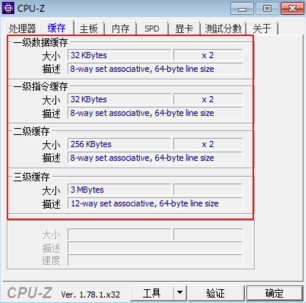
cpu-z怎么看主板
cpu-z的主板中可以查看主板的制造商、模型、芯片组以及BIOS等等信息,由此可以判断该主板是否为杂牌货。

cpu-z怎么看性能
cpu-z软件有测试分数功能,我们可以点击cpu-z测试处理器分数和cpu-z测试处理器稳定度,还可以选择参考,真是一个利器。

安装步骤
一、在本站下载CPU-Z安装包,双击运行。
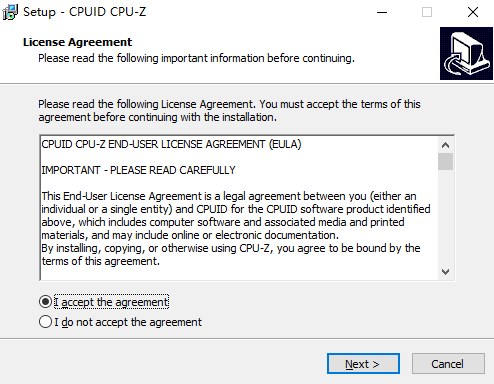
二、可以点击【browse】可以选择软件的安装位置。
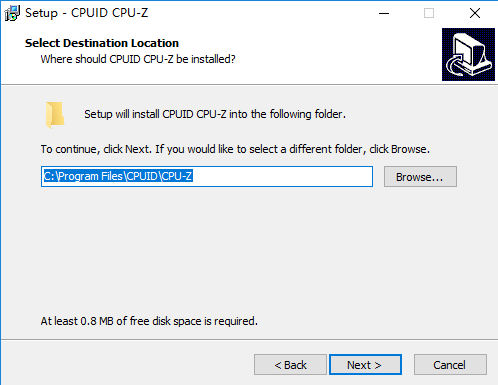
三、耐心等待软件安装完毕,点击【finish】就可以运行软件啦。
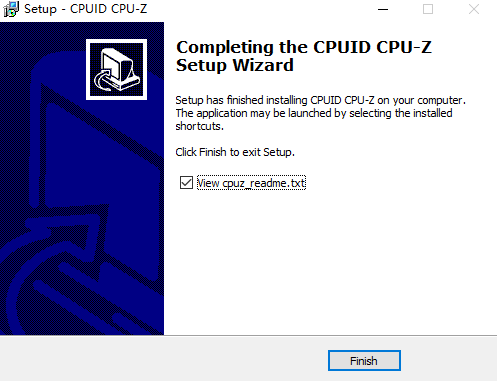
使用技巧
快捷键
单击CPU-Z上的名称(如“主板”),按F5键保存屏幕截图。
单击 CPU-Z 上的名称(如“显卡”),按F6键复制屏幕截图到剪贴板。
按F7键保存验证文件(cpuz.cvf)。
按F9键隐藏原始时钟和倍频。
cpu-z中文版传感器检测设置,1为开启、0为关闭 关闭后将不显示温度及电压
PCI检测设置,1为开启、0为关闭 关闭后将不会显示主板、SPD及硬件传感器信息
DMI设置,1为开启、0为关闭。
SMBUS设置,1为开启、0为关闭 关闭后将不会显示主板、SPD及硬件传感器信息
显示设备设置,1为启开、0为关闭 关闭后将不会显示显示设备信息
占空比设置,1为开启、0为关闭 关闭后不会进行占空比计算时钟的方法
F5 保存当前页面为bmp文件
F6 保存当前页面在剪贴板中
F7 保存CVF在默认目录

 ryzen controller 最新版 v2.5.4
ryzen controller 最新版 v2.5.4
 cpu-z 中文版 v2.08
cpu-z 中文版 v2.08
 ThrottleStop 官方最新版 v9.5
ThrottleStop 官方最新版 v9.5
 SoftPerfect RAM Disk(创建虚拟内存盘) 简体中文版 v4.2.0
SoftPerfect RAM Disk(创建虚拟内存盘) 简体中文版 v4.2.0
 cpu漏洞免疫工具 官方版 v1.0
cpu漏洞免疫工具 官方版 v1.0
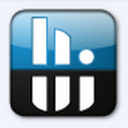 HWiNFO 官方免费版32位v5.1.0.0
HWiNFO 官方免费版32位v5.1.0.0






















